如何在不損失質量的情況下減小 PDF 文件大小
已發表: 2021-10-04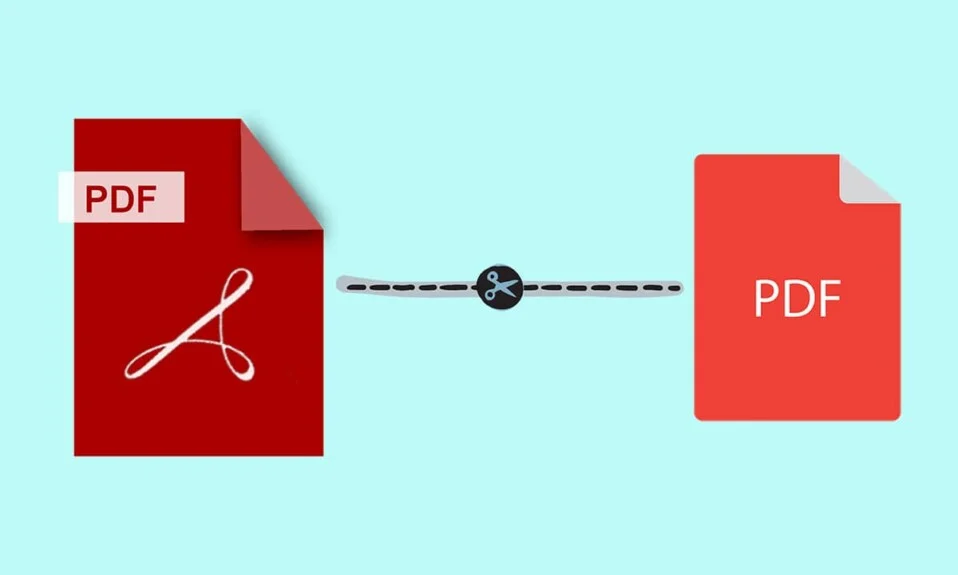
很多時候 PDF 文件的大小比預期的要大。 由於不同的字體、過高的圖像分辨率、彩色圖像、壓縮不良的圖像等因素,PDF 文件大小會增加。由於這些因素,您在將它們上傳到政府網站或將它們作為郵件附件發送時通常會遇到問題,因為大小限制。 因此,您需要減小 PDF 文件的大小才能上傳它們。 現在,您可能在想:如何在不損失質量的情況下減小 pdf 文件的大小。 是的,可以在不損失質量的情況下減小 PDF 文件的大小。 我們為您帶來了一份完美的指南,將教您如何在不損失質量的情況下減小 PDF 文件的大小。 我們為 Windows 和 Mac 用戶提供減小 PDF 文件大小的解決方案。 所以,繼續閱讀!
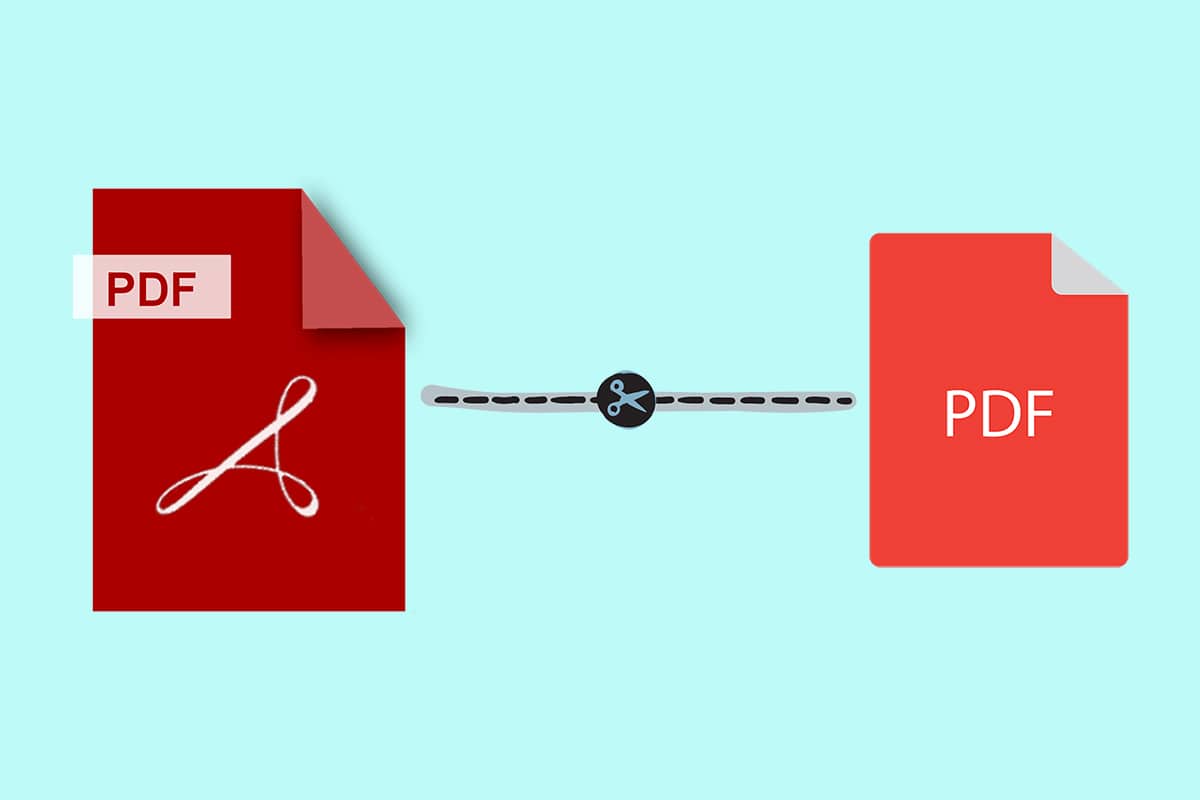
內容
- 如何在不損失質量的情況下減小 PDF 文件大小
- 方法 1:在 MS Word 中減小 PDF 文件大小
- 方法 2:在 Adobe Acrobat 中減小 PDF 文件大小
- 方法 3:使用 Adobe Acrobat PDF Optimizer
- 方法四:使用第三方軟件
- 方法五:使用在線工具
- 方法 6:在 Mac 上使用內置壓縮器
如何在不損失質量的情況下減小 PDF 文件大小
無論您使用的是 Windows 還是 Mac,都必須避免將文檔掃描為 PDF ,因為它會使您的文件變得不必要地大。 這裡提到的所有方法都非常簡單,除非您選擇付費版本,否則不需要任何付款。 您可以根據自己的要求和便利性選擇這些方法中的任何一種。
方法 1:在 MS Word 中減小 PDF 文件大小
當您有需要轉換為 PDF 的 Word 文檔時,此方法是最佳選擇。 請按照以下步驟在 Windows PC 上的 MS Word 中減小 PDF 文件大小:
1.打開Word文檔,按F12鍵
2. 展開另存為類型下拉菜單。
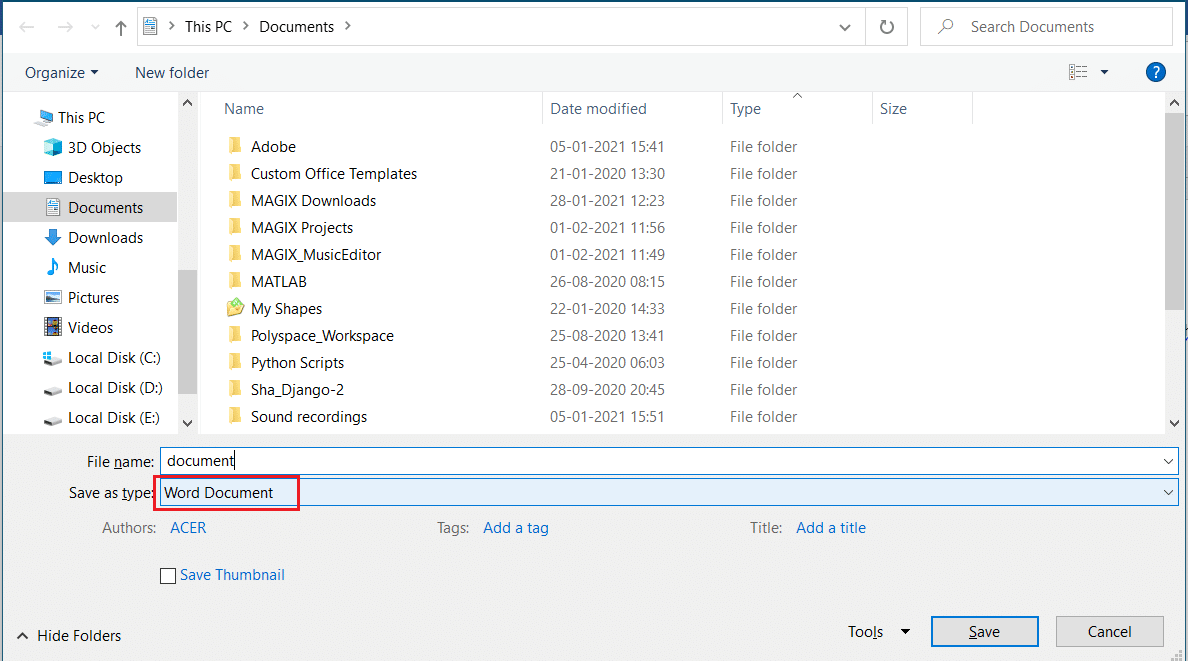
3. 選擇PDF選項並點擊保存。
注意:此過程使 PDF 文件的大小比使用第三方轉換軟件轉換的文件要小。
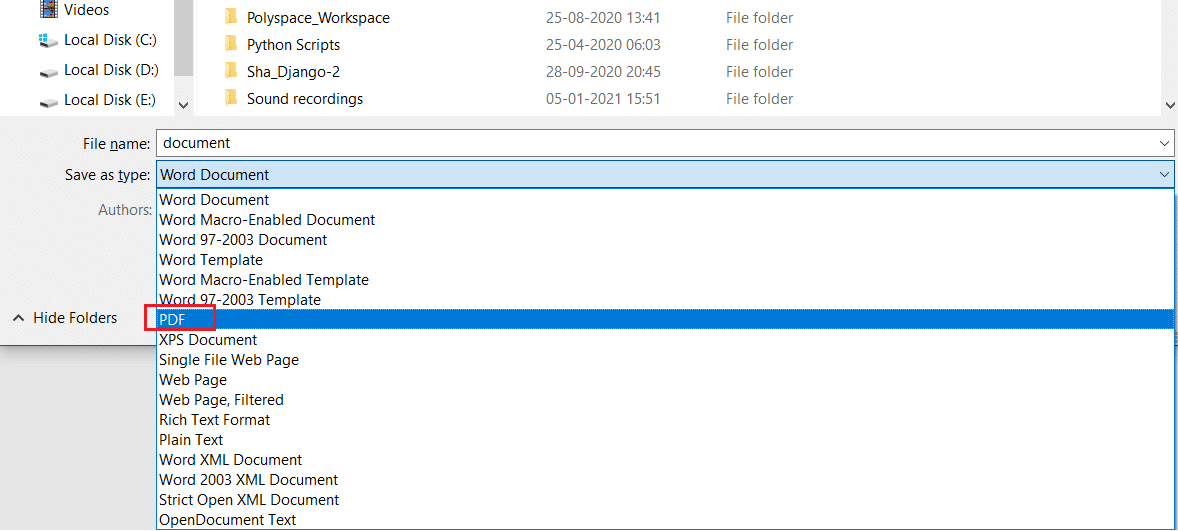
4. 要將 PDF 文件大小減小到最小大小,請在優化選項中選擇最小大小(在線發布) 。

5. 單擊保存以減小 PDF 文件大小。
方法 2:在 Adobe Acrobat 中減小 PDF 文件大小
您還可以使用 Adobe Acrobat Reader 在不損失質量的情況下減小 PDF 文件大小,如下所示:
注意:您不能在此方法中單獨分析單個元素。
1. 在Adobe Acrobat中打開PDF 文件。
2. 轉到文件>另存為其他>縮小尺寸的PDF... ,如突出顯示的那樣。

3. 根據您的需要選擇Acrobat 版本兼容性,然後單擊確定。
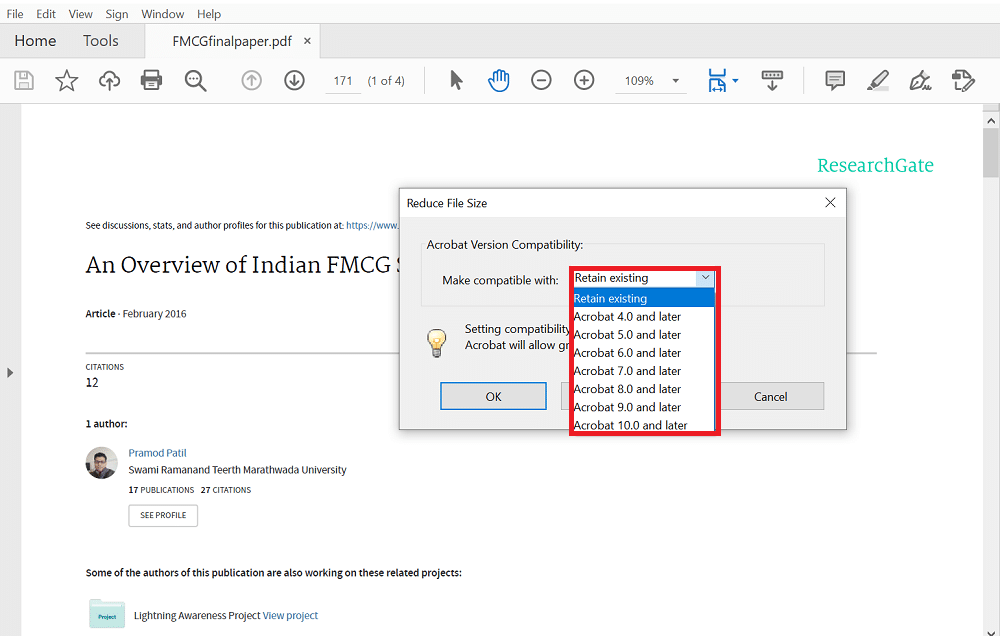
4. 接下來,單擊保存將文件保存在所需位置,如下圖所示。
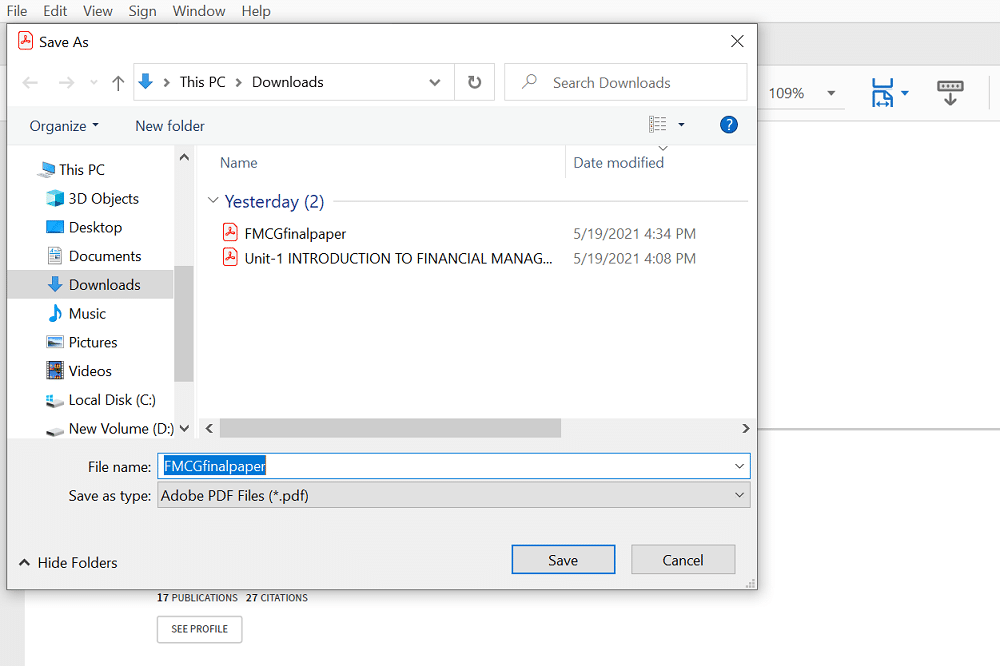
5. 您將看到一個黑框,顯示縮小 PDF 大小,如圖所示。
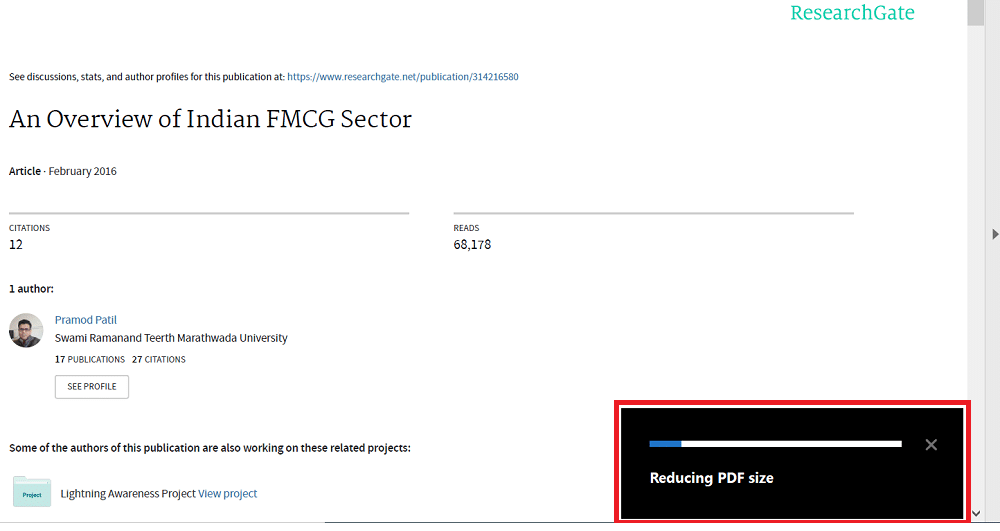
完成所有步驟後,這將減小 PDF 文件大小,而不會損失文件中內容和圖像的任何質量。
另請閱讀:修復無法從 Adobe Reader 打印 PDF 文件
方法 3:使用 Adobe Acrobat PDF Optimizer
通過使用 Adobe Acrobat PDF Optimizer,您可以通過自定義減小 PDF 文件的大小。 Adobe Acrobat Pro DC允許您查看影響其大小的 PDF 文件的所有元素。 您還可以查看每個元素佔用了多少空間,以便您可以根據自己的喜好自定義文件的大小。 這樣做的方法如下:
1. 在Adobe Acrobat Pro DC中打開您的PDF 文件。
2. 進入文件>另存為其他>優化PDF …,如下圖。
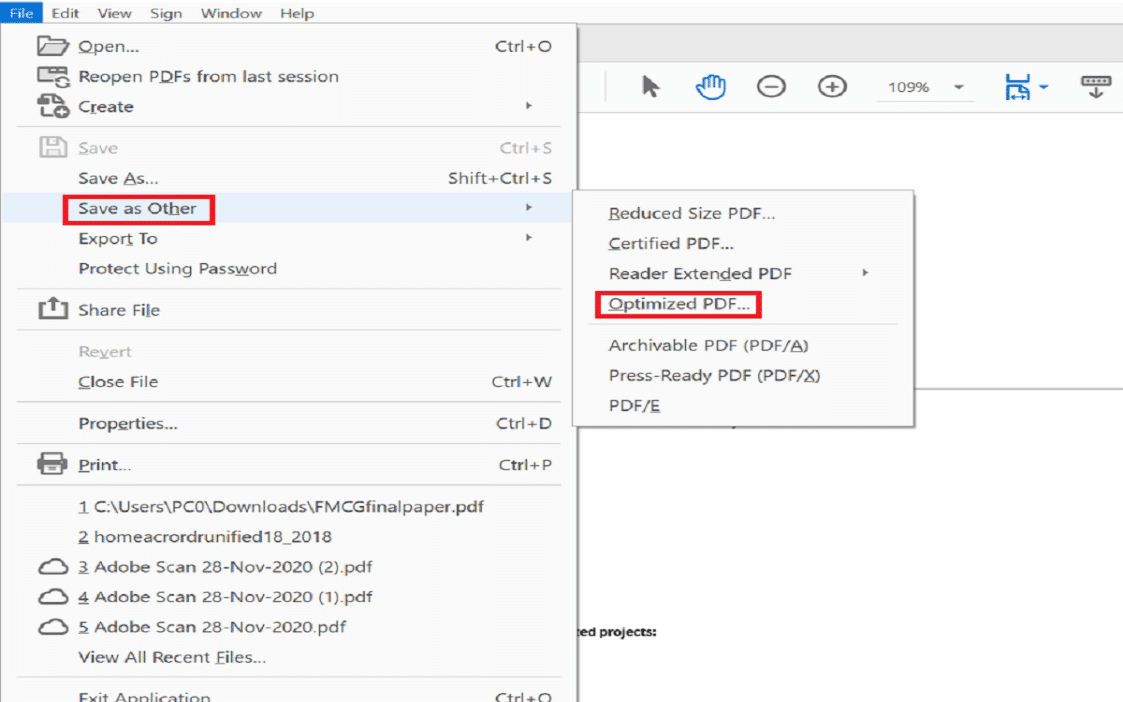
3. 現在,單擊下一屏幕右上角的審核空間使用...按鈕。
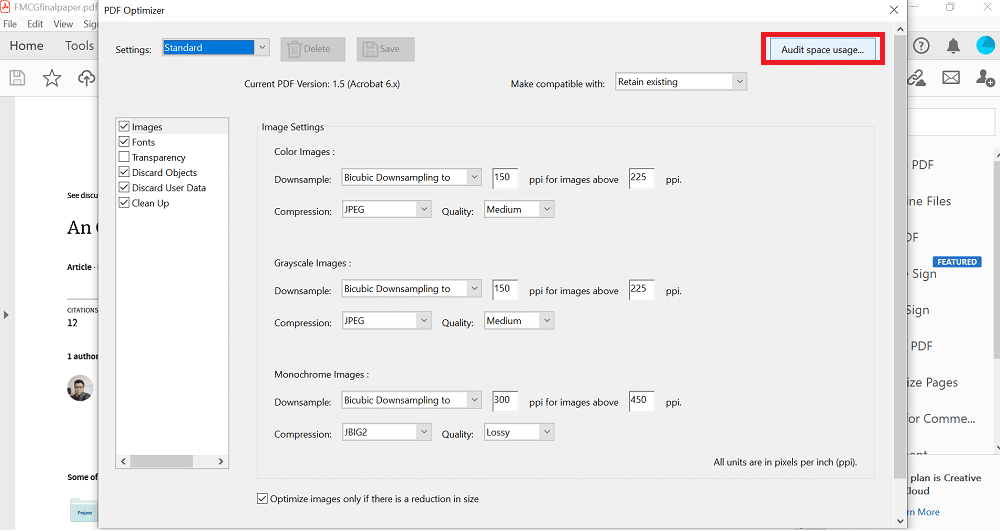
4. 在出現文件中佔用空間的元素列表的彈出窗口中,單擊“確定”。
5. 選擇左側窗格中給出的元素以查看每個元素的詳細信息,如圖所示。
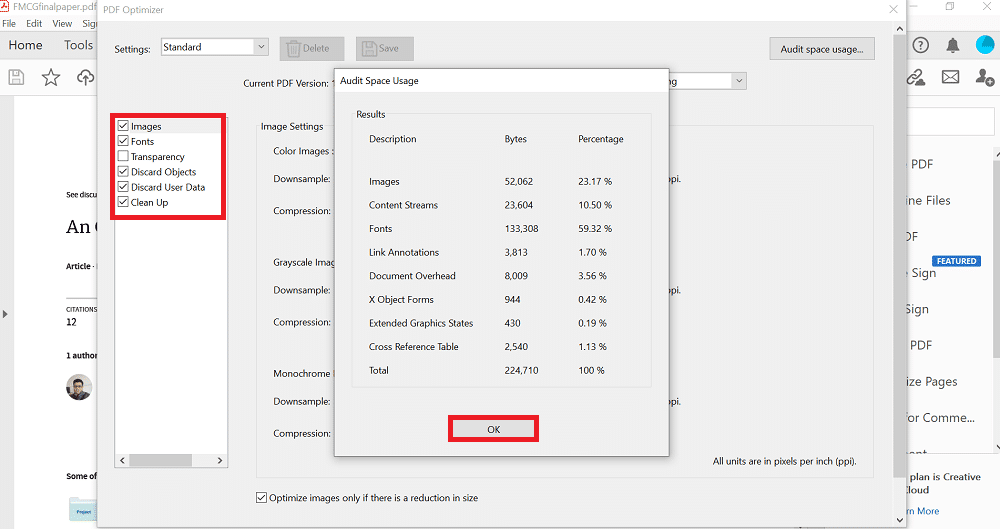
按照上述步驟,您將能夠減小 PDF 文件的大小。 如果您沒有 Adobe Acrobat Pro DC 軟件,那麼您可以使用任何第三方軟件來減小 Windows 或 Mac 上的 PDF 文件大小。 按照後面的方法做同樣的事情。
方法四:使用第三方軟件
有許多第三方軟件可以減小 PDF 文件的大小。 您可以使用其中任何一種來減小 PDF 文件大小而不會降低質量。 如果您不確定要使用哪個軟件,請使用4dots Free PDF Compress ,如下所述:

1. 下載 4dots Free PDF Compress 並將其安裝在您的 PC 上。
注意: 4dots Free PDF Compress軟件僅適用於 Windows。 如果您是 Mac 用戶,那麼您可以下載任何其他第三方軟件。
2. 安裝完成後,啟動它並單擊添加文件,如下所示。
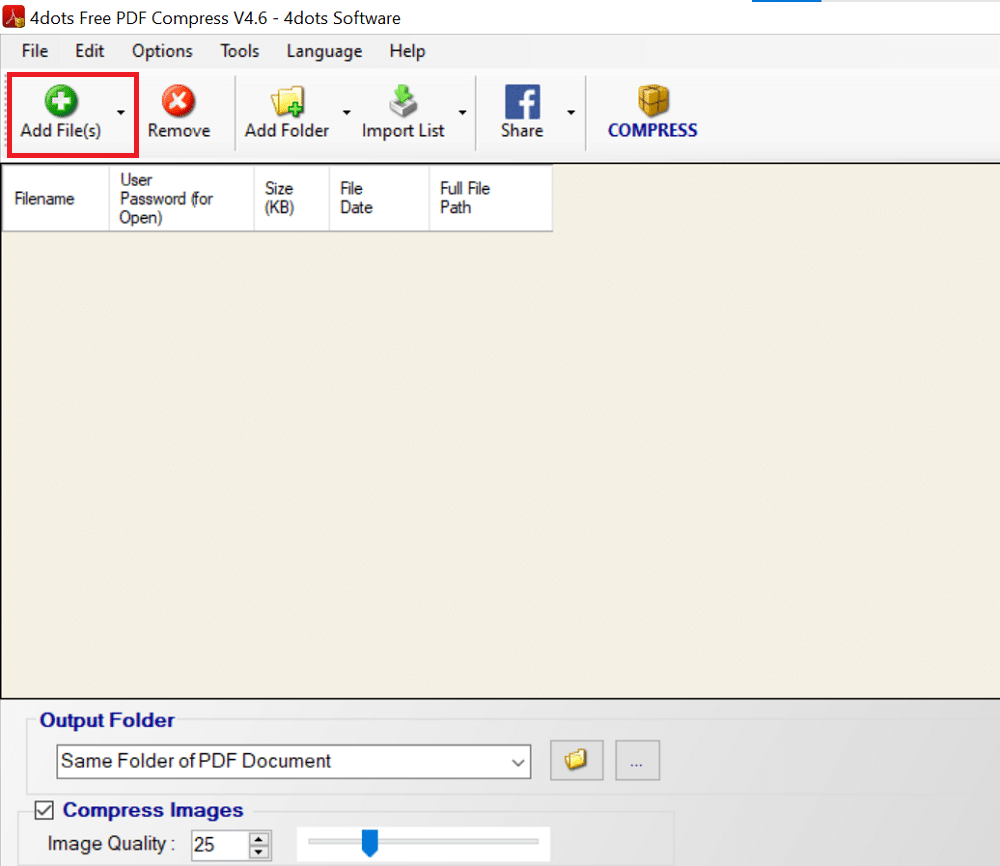
3. 選擇您的PDF 文件並點擊打開。
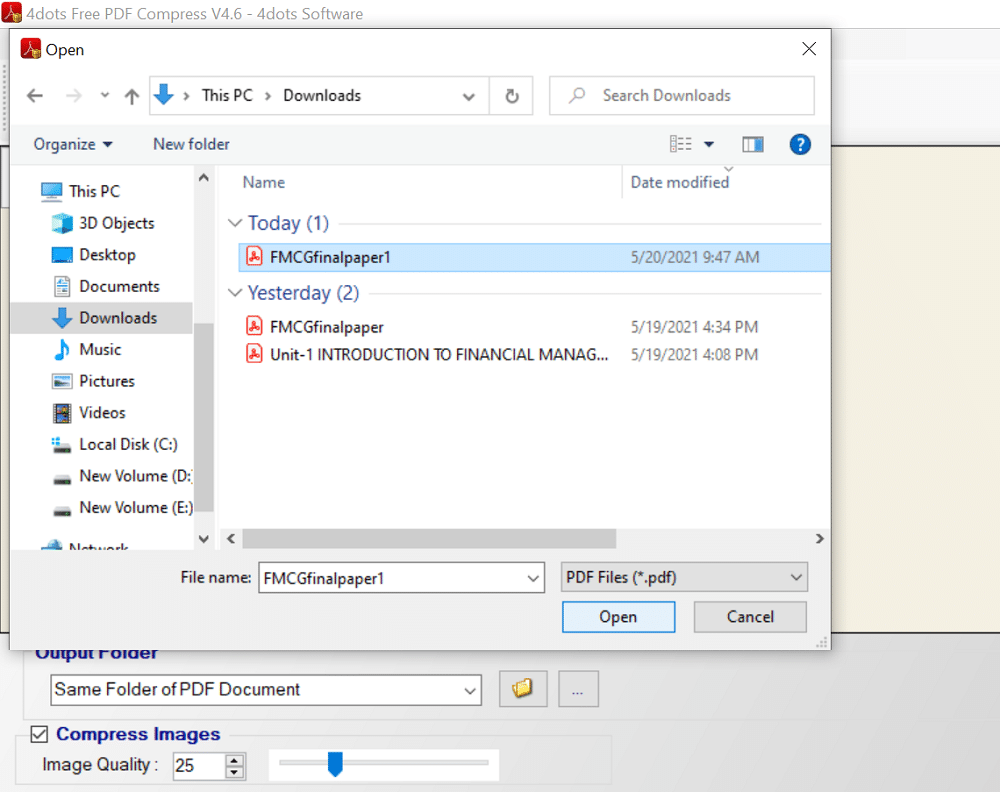
4. 您的文件將被添加,文件的所有詳細信息將顯示在表格中,即文件名、文件大小、文件日期和設備上的文件位置。 使用屏幕底部“壓縮圖像”選項下方的滑塊調整圖像質量。
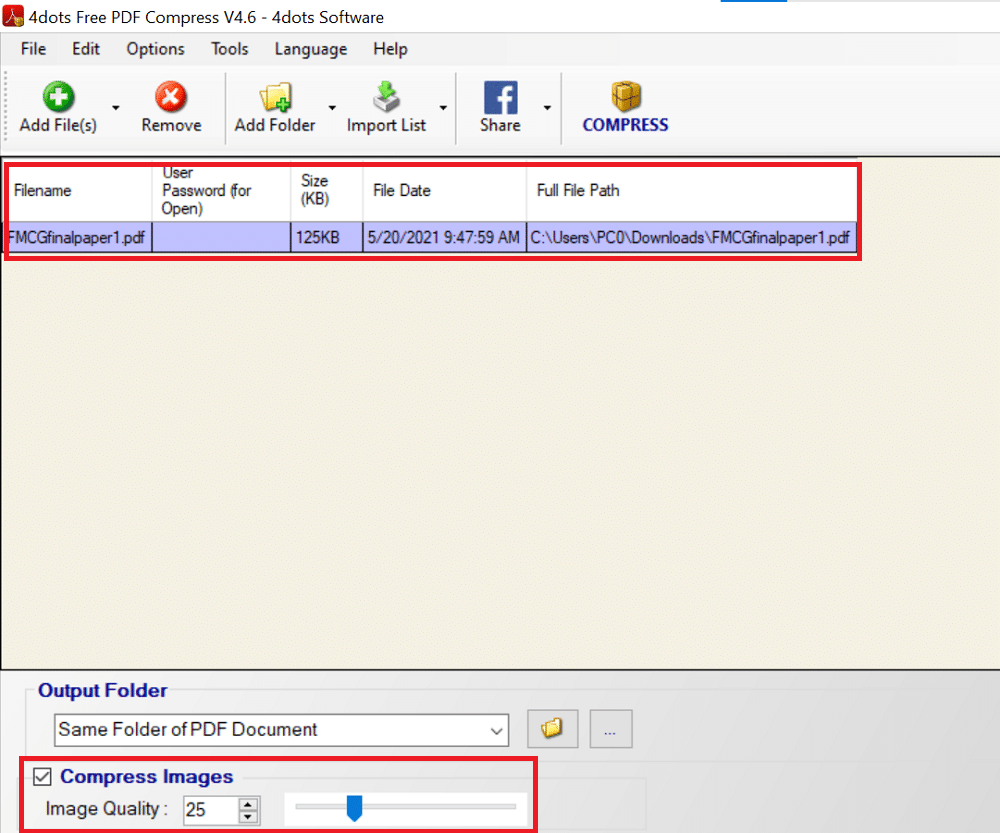
5. 單擊屏幕頂部的壓縮,然後單擊確定,如突出顯示的那樣。
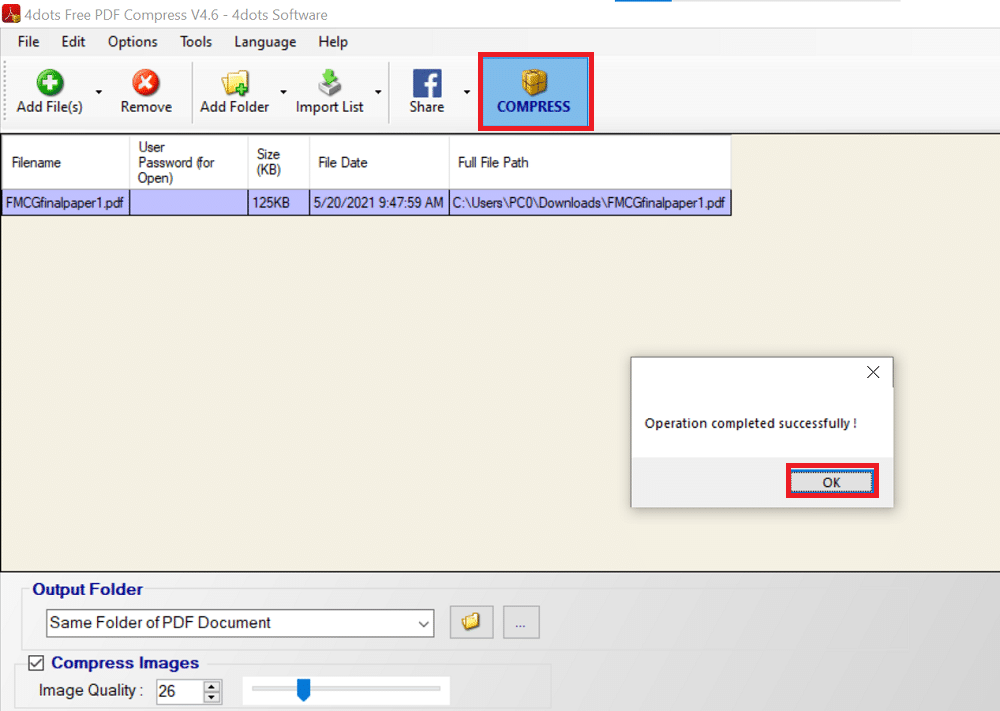
6. 可以看到壓縮前後的PDF大小對比。 單擊確定以完成該過程。
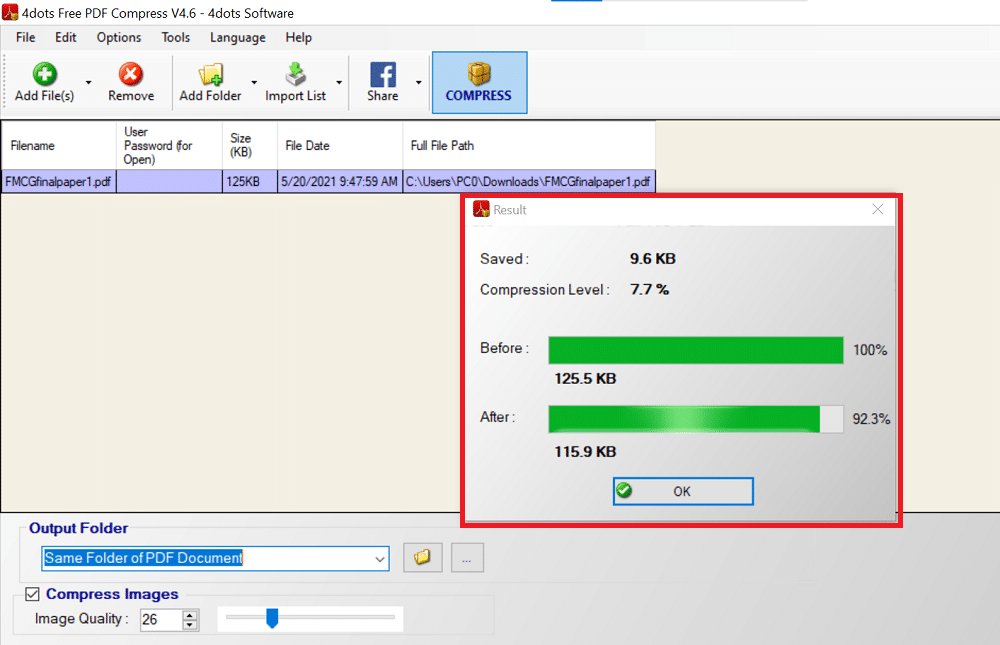
另請閱讀:在 Android 上編輯 PDF 的 4 個最佳應用
方法五:使用在線工具
如果您不想下載任何軟件或使用 Adobe Acrobat,那麼您可以簡單地使用在線工具來減小 PDF 文件大小而不會損失質量。 您只需要在互聯網上搜索此類工具並上傳您的文件。 它將立即被壓縮。 此後,您可以下載它以供進一步使用。 您可以在任何網絡瀏覽器中搜索在線 PDF 壓縮工具,您會發現很多選項。 Smallpdf 和 Best PDF 是最受歡迎的。
注意:我們在這里以 Smallpdf 為例。 Smallpdf 提供7 天免費試用,如果您是第一次使用。 您還可以使用付費版本獲得更多選項和工具。
1. 進入 Smallpdf 網頁。
2. 向下滾動查看最流行的 PDF 工具並選擇壓縮 PDF選項。
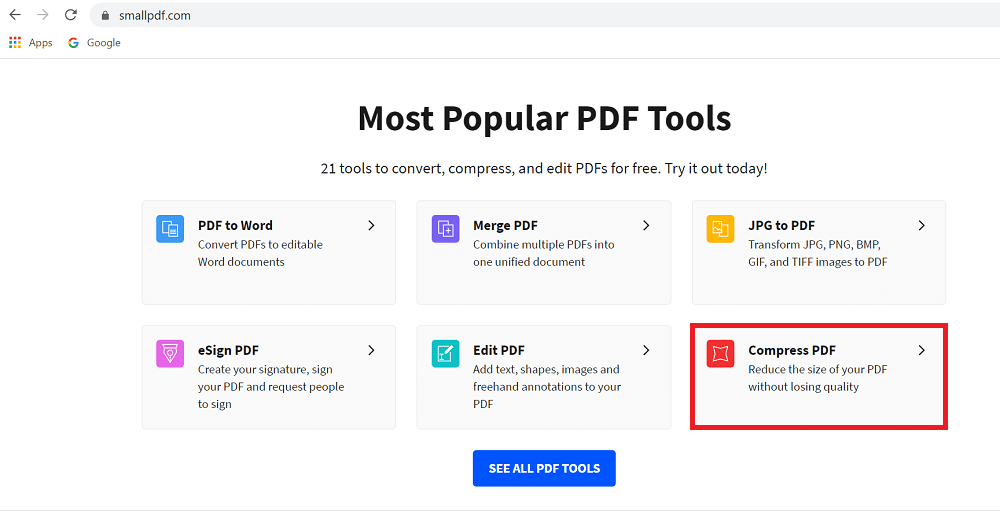
3. 點擊選擇文件按鈕,從您的設備中選擇一個文件,如圖所示。
注意:或者,您可以將 PDF 文件拖放到紅色框中。

4. 如果您想稍微壓縮文件,請選擇Basic Compression ,否則選擇Strong Compression 。
注意:後者需要付費訂閱。
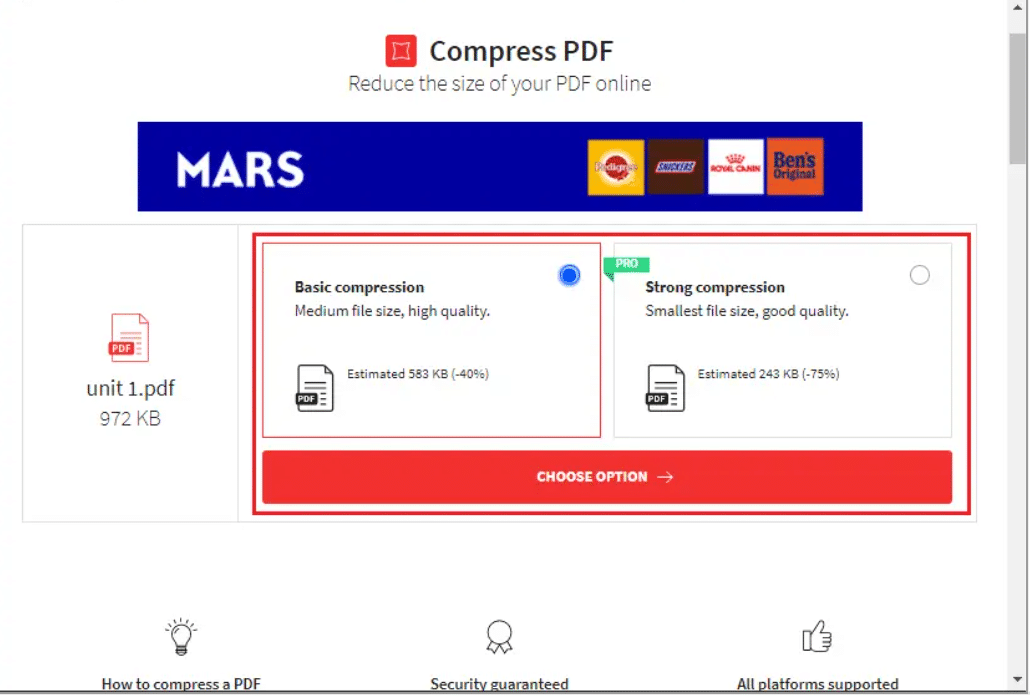
5. 做出選擇後,您的文件將被壓縮。 單擊下載以下載壓縮的 PDF 文件。
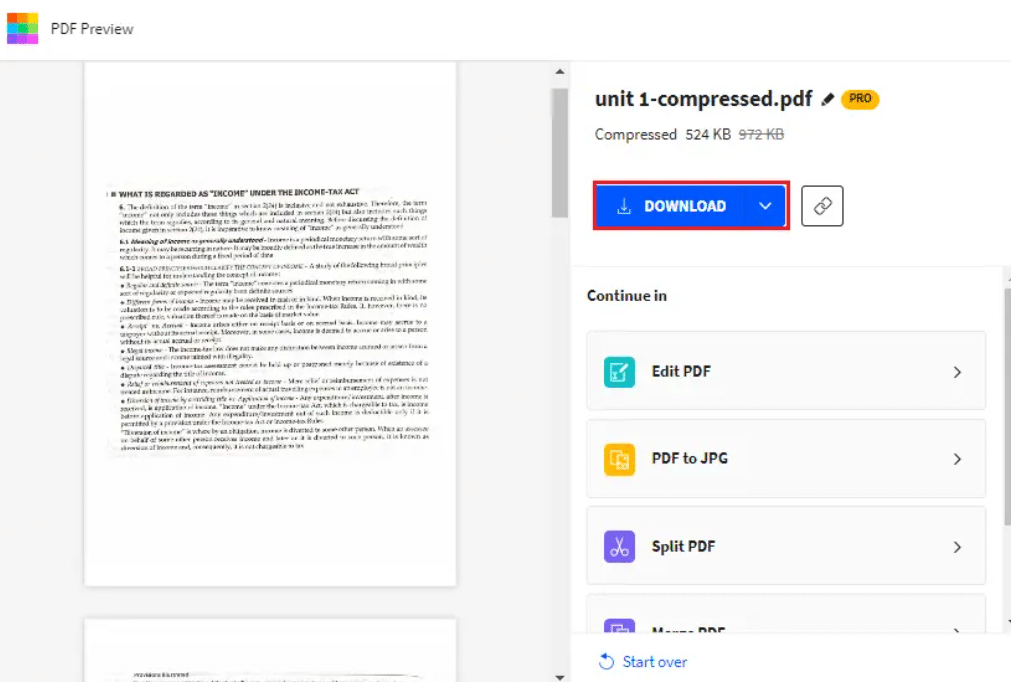
方法 6:在 Mac 上使用內置壓縮器
如果您是 Mac 用戶,那麼您很幸運,因為 Mac 預裝了內置的 PDF 壓縮器以減小 PDF 文件的大小。 使用預覽應用程序,您可以減小 PDF 文件大小並用新文件替換原始文件。
注意:確保在減小文件大小之前複製文件。
1.啟動預覽應用程序。
2. 單擊文件>導出到 > PDF ,如下圖所示。
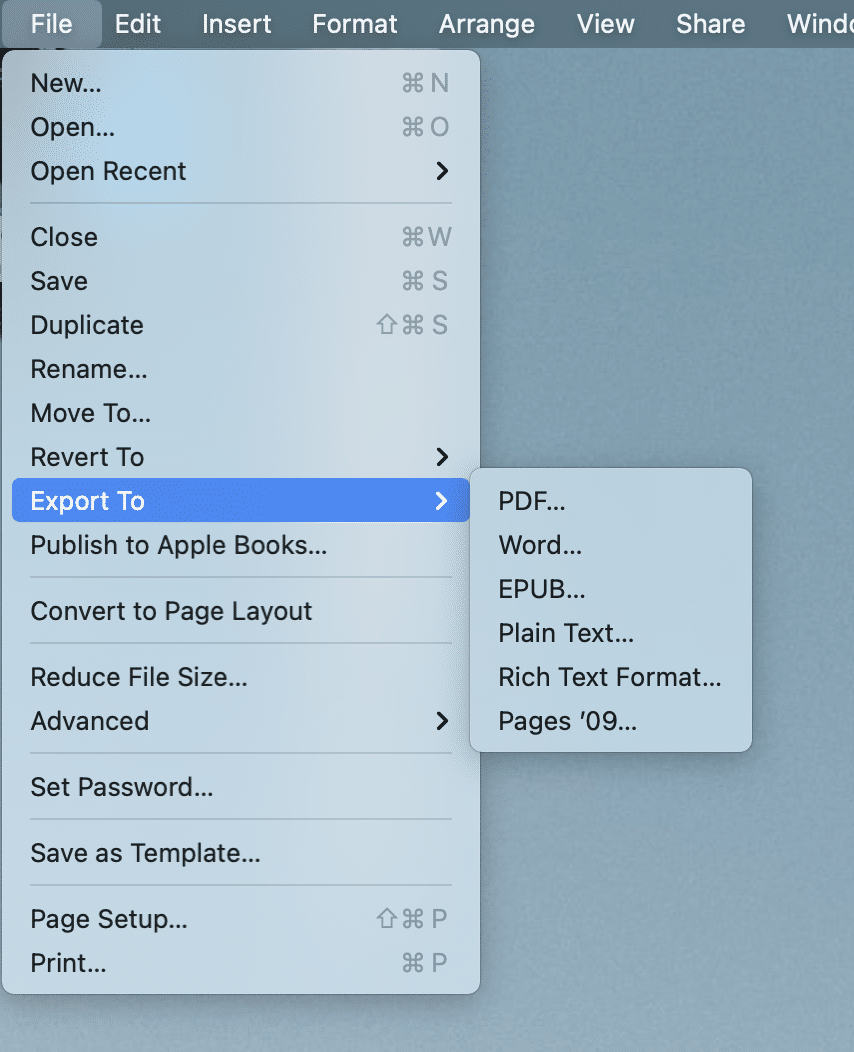
2. 根據需要重命名文件,然後單擊保存將壓縮文件保存在所需位置。
另請閱讀:無需打印和掃描即可對 PDF 文檔進行電子簽名
專業提示:當您想從不同的 PDF 製作一個合併的 PDF 文件時,您不需要打印輸出然後掃描它們。 不同的 PDF 文件也可以以電子方式合併為一個文件。 您可以使用 Adobe 或在線提供的選項。 與通過掃描文檔的物理副本製作的 PDF 相比,以電子方式組合的 PDF 將佔用更少的空間。
常見問題 (FAQ)
Q1。 如何減小 PDF 的大小?
答。 有很多選項可以減小 PDF 的大小,但最簡單和最常用的是Adobe Acrobat Pro 。 由於大多數人使用 Adobe Acrobat 來閱讀 PDF,所以這種方法將是可行的。 按照上述方法 2在 Adobe Acrobat Pro 中減小 PDF 文件大小。
Q2。 如何減小 PDF 的大小以便可以通過電子郵件發送它?
答。 如果您的 PDF 太大而無法郵寄,您可以使用Adobe Acrobat或在線工具對其進行壓縮。 Smallpdf、ilovepdf 等在線工具使用起來非常簡單快捷。 完成後,您只需要搜索在線 PDF 壓縮工具,上傳文件並下載即可。
Q3。 如何免費減小 PDF 文件的大小?
答。 本文中提到的所有方法都是免費的。 因此,您可以選擇適用於 Windows PC 的Adobe Acrobat (方法 3)和適用於 MacBook 的內置 PDF 壓縮器(方法 6)。
受到推崇的:
- 如何將 WhatsApp 聊天導出為 PDF
- 為什麼我的 Mac 上網突然這麼慢?
- 如何在 Windows 10 上打開頁面文件
- 如何將音樂從 CD 傳輸到 iPhone
我們希望本指南對您有所幫助,並且您能夠減小 pdf 文件的大小而不會降低 Windows 和 Mac 上的質量。 讓我們知道哪種方法最適合您。 如果您對本文仍有任何疑問,請隨時在評論部分提出。
